Google Uyarıları Nasıl Oluşturulur ve Bunlardan En İyi Şekilde Nasıl Yararlanır:- En faydalısı nedir diye sorarsanız Google hizmet olduğunu söyleyebilirim Google uyarılar. Google uyarılar o kadar popüler değil. Ancak bir tanesini kullanmaya başlarsanız, büyük bir hayran olacağınızdan emin olabilirsiniz. Öyleyse ne var Google uyarılar? Google uyarılar, ilgi alanlarınızla ilgili çeşitli konularda uyarılar alabileceğiniz bir hizmettir. ayarlayabilirsiniz İş ilanı uyarıları, alabilirsiniz belirli bir yerde uyarılar potansiyel tehlikelere dikkat etmek için Hava durumu uyarıları, birisinin şirketinizden bahsedip bahsetmediğini bilin vb. Peki ne bekliyorsun? Hadi başlayalım, olur mu?
AŞAMA 1
- Yaratmak Google uyarılar, git Google Uyarıları. Uyarı oluşturma sayfasında, metin ipucunu içeren bir metin kutusu olacaktır. hakkında bir uyarı oluştur. Uyarınızı buraya yazın. Aşağıdaki ekran görüntüsünde uyarıyı şu şekilde verdim: site: https://thegeekpage.com. Böylece her yeni güncelleme yapıldığında Merabheja, tarafından bu güncelleme hakkında uyarılacağım Google. İşiniz bittiğinde, yazan bağlantıya tıklayın Daha fazla seçenek. İş uyarıları, yer uyarıları vb. gibi diğer uyarıları da ayarlayabilirsiniz.

ADIM 2
- Uyarıları almak istediğiniz sıklığı seçebilirsiniz. Bunun için, seçenekle ilişkili açılır menüyü tıklayın Ne sıklıkta ve istediğiniz ayarı seçin.

AŞAMA 3
- Uyarınız için kaynakları tıklayarak seçebilirsiniz. Kaynaklar Aşağıya doğru açılan menü.

4. ADIM
- İlgili açılır menüye tıklayarak dili seçin. Dil seçenek.

ADIM 5
- Bölge, üzerine tıklanarak seçilebilir. bölge Aşağıya doğru açılan menü.

6. ADIM
- Almak isteyip istemediğinizi seçin Tüm sonuçlar veya Sadece en iyi sonuçlar ile ilişkili açılır menüye tıklayarak Kaç.

ADIM 7
- Sonunda, uyarılarınızın nereye teslim edilmesini istediğinizi seçebilirsiniz. Uyarıların posta kimliğinize iletilmesini istiyorsanız, posta kimliğinizi seçebilirsiniz. Aksi takdirde RSS besleme seçeneğini seçebilirsiniz.

ADIM 8
- Tercihlerinizi belirledikten sonra, üzerine tıklayın. UYARI OLUŞTUR buton. Bu kadar.
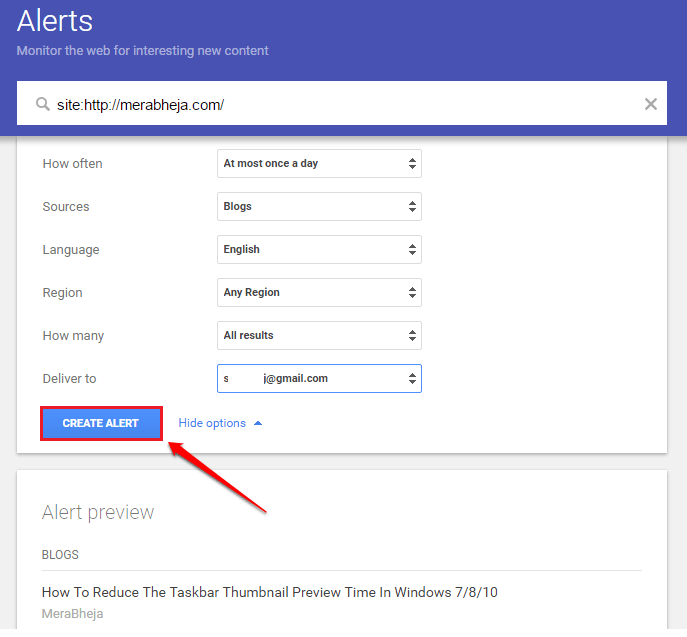
ADIM 9
- Bir kez daha uyarı oluşturma sayfasına yönlendirileceksiniz. Orada yeni oluşturulan uyarıyı altında görebileceksiniz. Uyarılarım Bölüm. Tıkla Düzenle uyarı tercihlerinizi düzenlemek için simgesine tıklayın ve Çöp Kutusu uyarınızı silmek istiyorsanız simgesini tıklayın.

ADIM 10
- Uyarıyı oluşturduğunuzda, yeni oluşturulan uyarı hakkında e-posta ile bilgilendirileceksiniz ve aşağıdaki bağlantıya sahip olacaksınız. Uyarıyı düzenle posta bildiriminizde.
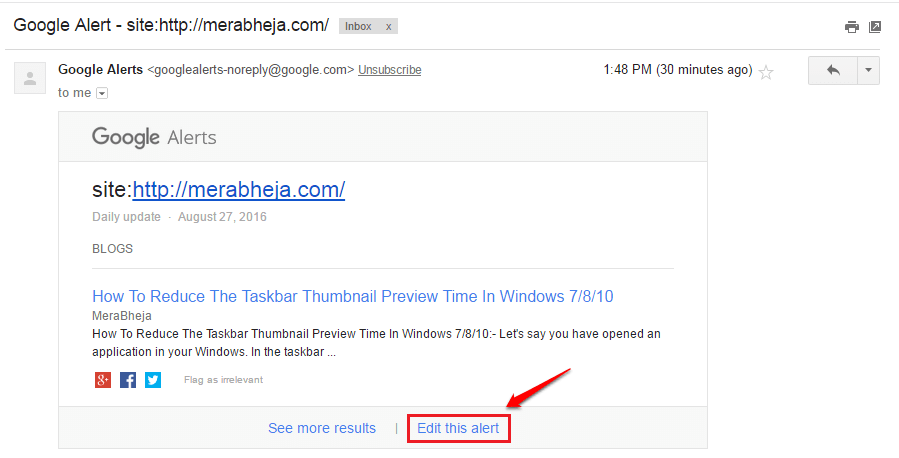
Bugün en sevdiğiniz yayınlar için uyarılar oluşturun ve haberdar olun. Umarım makaleyi faydalı bulmuşsunuzdur. Daha fazla süper havalı numaralar, ipuçları ve tüyolar için bizi izlemeye devam edin.


